PowerPoint プレゼンテーションの背景は、プレゼンテーションの基調や雰囲気を設定し、スライドの美的センスや効果を大きく向上させることができます。PowerPoint プレゼンテーションには、単色背景、グラデーション背景、画像背景、テクスチャ背景、パターン背景の5種類の背景があり、それぞれ異なる使用シナリオに適用されます。例えば、プロのビジネスプレゼンテーションでは、クリーンでシンプルな単色背景が有効であり、クリエイティブなプレゼンテーションでは、魅力的で興味深い画像背景を使用して、観客の注意を引きつけることができます。この記事では、Spire.Presentation for Java を使って、Java プログラムで PowerPoint プレゼンテーションの背景を設定する方法を紹介します。
- PowerPoint スライドに単色背景を設定する
- PowerPoint スライドにグラデーション背景を設定する
- PowerPoint スライドに画像背景を設定する
- PowerPoint スライドにテクスチャの背景を設定する
- PowerPoint スライドにパターン背景を設定する
Spire.Presentation for Java をインストールします
まず、Spire.Presentation for Java を Java プロジェクトに追加する必要があります。JAR ファイルは、このリンクからダウンロードできます。Maven を使用する場合は、次のコードをプロジェクトの pom.xml ファイルに追加する必要があります。
<repositories>
<repository>
<id>com.e-iceblue</id>
<name>e-iceblue</name>
<url>https://repo.e-iceblue.com/nexus/content/groups/public/</url>
</repository>
</repositories>
<dependencies>
<dependency>
<groupId>e-iceblue</groupId>
<artifactId>spire.presentation</artifactId>
<version>8.7.3</version>
</dependency>
</dependencies>PowerPoint スライドに単色背景を設定する
カスタムスライド背景を設定する前に、SlideBackground.setType(BackgroundType.CUSTOM) メソッドを使用して、カスタム背景の設定を許可する必要があります。次に、SlideBackground.getFill().setFillType(FillFormatType.SOLID) メソッドを使用して、背景の種類を単色背景に設定し、FileFormat.getSolidColor().setColor() メソッドを使用して、背景色を設定します。
具体的な操作手順は以下の通りです。
- Presentation クラスのオブジェクトを作成します。
- Presentation.loadFromFile() メソッドを使用して、プレゼンテーションを読み込みます。
- Presentation.getSlides().get() メソッドを使用して、最初のスライドを取得します。
- ISlide.getSlideBackground() メソッドを使用して、スライドの背景を取得します。
- SlideBackground.setType(BackgroundType.CUSTOM) メソッドを使用して、背景のタイプをカスタム背景に設定し、背景のカスタマイズを有効にします。
- SlideBackground.getFill().setFillType(FillFormatType.SOLID) メソッドを使用して、背景の塗りつぶしタイプを単色に設定します。
- FileFormat.getSolidColor().setColor() メソッドを使用して、背景色を設定します。
- Presentation.saveToFile() メソッドを使用して、プレゼンテーションを保存します。
- Java
import com.spire.presentation.FileFormat;
import com.spire.presentation.ISlide;
import com.spire.presentation.Presentation;
import com.spire.presentation.SlideBackground;
import com.spire.presentation.drawing.BackgroundType;
import com.spire.presentation.drawing.FillFormat;
import com.spire.presentation.drawing.FillFormatType;
import java.awt.*;
public class SolidColor {
public static void main(String[] args) throws Exception {
//Presentationクラスのオブジェクトを作成する
Presentation ppt = new Presentation();
//PowerPointプレゼンテーションを読み込む
ppt.loadFromFile("サンプル.pptx");
//最初のスライドを取得する
ISlide slide = ppt.getSlides().get(0);
//スライドの背景を取得する
SlideBackground background = slide.getSlideBackground();
//背景タイプをカスタムに設定する
background.setType(BackgroundType.CUSTOM);
//背景の塗りつぶしタイプを単色に設定する
background.getFill().setFillType(FillFormatType.SOLID);
//背景色を設定する
FillFormat fillFormat = background.getFill();
fillFormat.getSolidColor().setColor(new Color(199, 213, 237));
//プレゼンテーションを保存する
ppt.saveToFile("単色背景.pptx", FileFormat.AUTO);
}
}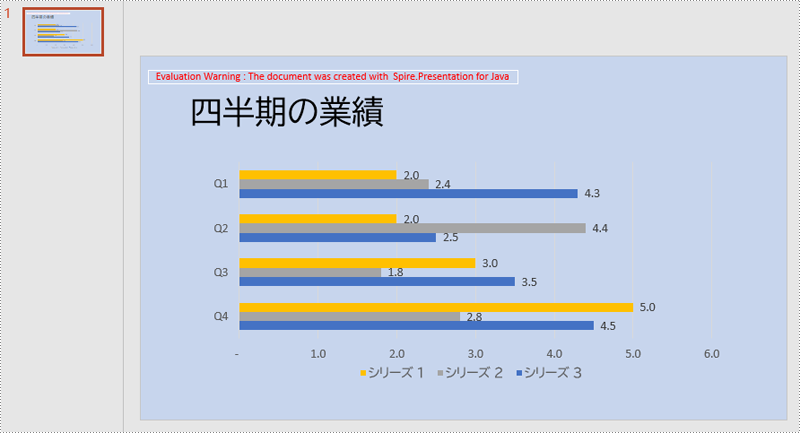
PowerPoint スライドにグラデーション背景を設定する
グラデーション背景は、背景タイプをグラデーション背景に設定し、グラデーションの種類、ストップポイント、色、および角度を設定することで設定できます。具体的な手順は以下の通りです。
- Presentation クラスのオブジェクトを作成します。
- Presentation.loadFromFile() メソッドを使用してプレゼンテーションをロードします。
- Presentation.getSlides().get() メソッドを使用して最初のスライドを取得します。
- ISlide.getSlideBackground() メソッドを使用してスライドの背景を取得します。
- SlideBackground.setType(BackgroundType.CUSTOM) メソッドを使用して、背景タイプをカスタムに設定し、背景をカスタマイズできるようにします。
- SlideBackground.getFill().setFillType(FillFormatType.GRADIENT) メソッドを使用して、背景の塗りつぶしタイプをグラデーションに設定します。
- GradientFillFormat.setGradientShape(GradientShapeType.LINEAR) メソッドを使用して、グラデーションの種類を線形グラデーションに設定します。
- GradientFillFormat.getGradientStops().append() メソッドを使用して、グラデーションストップポイントを追加し、グラデーションの色を設定します。
- GradientFillFormat.getLinearGradientFill().setAngle() メソッドを使用して、線形グラデーションの角度を設定します。
- Presentation.saveToFile() メソッドを使用してプレゼンテーションを保存します。
- Java
import com.spire.presentation.FileFormat;
import com.spire.presentation.ISlide;
import com.spire.presentation.Presentation;
import com.spire.presentation.SlideBackground;
import com.spire.presentation.drawing.*;
import java.awt.*;
public class Gradient {
public static void main(String[] args) throws Exception {
//Presentationクラスのオブジェクトを作成する
Presentation ppt = new Presentation();
//PowerPointプレゼンテーションを読み込む
ppt.loadFromFile("サンプル.pptx");
//最初のスライドを取得する
ISlide slide = ppt.getSlides().get(0);
//スライドの背景を取得する
SlideBackground background = slide.getSlideBackground();
//背景タイプをカスタムに設定する
background.setType(BackgroundType.CUSTOM);
//背景の塗りつぶしタイプをグラデーションに設定する
background.getFill().setFillType(FillFormatType.GRADIENT);
//グラデーションの種類を線形グラデーションに設定する
GradientFillFormat gradient = background.getFill().getGradient();
gradient.setGradientShape(GradientShapeType.LINEAR);
//グラデーションのストップを追加し、色を設定する
gradient.getGradientStops().append(0f, new Color(230, 255, 255));
gradient.getGradientStops().append(0.5f, new Color(255, 255, 255));
gradient.getGradientStops().append(1f, new Color(199, 213, 237));
//グラデーションの角度を設定する
gradient.getLinearGradientFill().setAngle(90);
//プレゼンテーションを保存する
ppt.saveToFile("グラデーション背景.pptx", FileFormat.AUTO);
}
}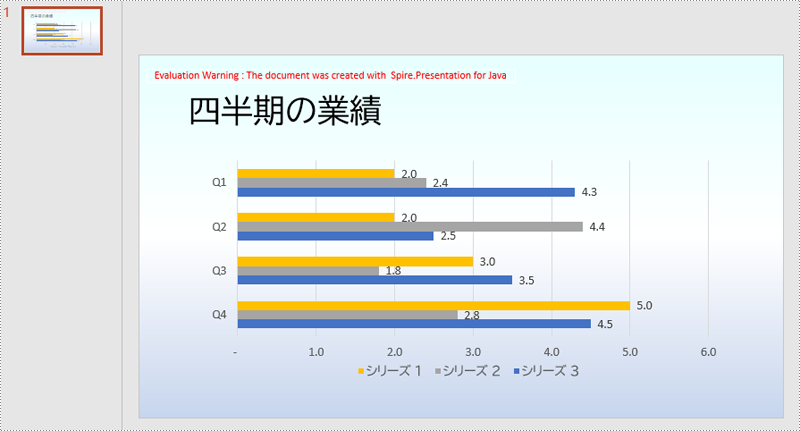
PowerPoint スライドに画像背景を設定する
スライドの背景に画像を設定する場合、背景の種類を画像に設定し、次に画像の塗りつぶしタイプをストレッチ塗りつぶしに設定し、最後に背景画像を設定する必要があります。具体的な手順は以下の通りです。
- Presentation クラスのオブジェクトを作成します。
- Presentation.loadFromFile() メソッドを使用してプレゼンテーションを読み込みます。
- Presentation.getImages().append() メソッドを使用して画像を読み込みます。
- Presentation.getSlides().get() メソッドを使用して最初のスライドを取得します。
- ISlide.getSlideBackground() メソッドを使用してスライドの背景を取得します。
- SlideBackground.setType(BackgroundType.CUSTOM) メソッドを使用して、背景タイプをカスタムに設定し、背景のカスタマイズを可能にします。
- SlideBackground.getFill().setFillType(FillFormatType.PICTURE) メソッドを使用して、背景の塗りつぶしタイプを画像に設定します。
- PictureFillFormat.setFillType(PictureFillType.STRETCH) メソッドを使用して、画像の塗りつぶしタイプをストレッチ塗りつぶしに設定します。
- PictureFillFormat.getPicture().setTransparency() メソッドを使用して、画像背景の透明度を設定します。
- PictureFillFormat.getPicture().setEmbedImage() メソッドを使用して、背景画像を設定します。
- Presentation.saveToFile() メソッドを使用してプレゼンテーションを保存します。
- Java
import com.spire.presentation.FileFormat;
import com.spire.presentation.ISlide;
import com.spire.presentation.Presentation;
import com.spire.presentation.SlideBackground;
import com.spire.presentation.drawing.*;
import javax.imageio.ImageIO;
import java.io.File;
public class Picture {
public static void main(String[] args) throws Exception {
//Presentationクラスのオブジェクトを作成する
Presentation ppt = new Presentation();
//PowerPointプレゼンテーションを読み込む
ppt.loadFromFile("サンプル.pptx");
//画像を読み込む
IImageData image = ppt.getImages().append(ImageIO.read(new File("背景.jpg")));
//最初のスライドを取得する
ISlide slide = ppt.getSlides().get(0);
//スライドの背景を取得する
SlideBackground background = slide.getSlideBackground();
//背景タイプをカスタムに設定する
background.setType(BackgroundType.CUSTOM);
//背景の塗りつぶしタイプを画像に設定する
background.getFill().setFillType(FillFormatType.PICTURE);
//画像の塗りつぶしタイプをストレッチに設定する
PictureFillFormat pictureFillFormat = background.getFill().getPictureFill();
pictureFillFormat.setFillType(PictureFillType.STRETCH);
//画像背景の透明度を設定する
pictureFillFormat.getPicture().setTransparency(50);
//背景画像を設定する
pictureFillFormat.getPicture().setEmbedImage(image);
//プレゼンテーションを保存する
ppt.saveToFile("画像背景.pptx", FileFormat.AUTO);
}
}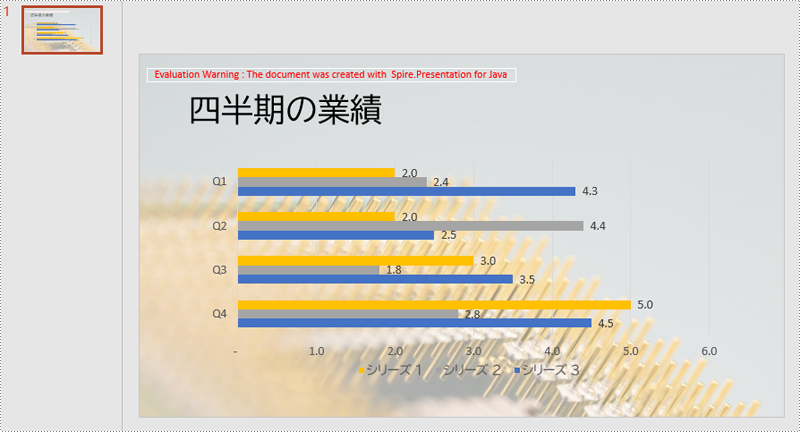
PowerPoint スライドにテクスチャの背景を設定する
テクスチャの背景の設定は、画像背景の設定に似ています。 違いは、画像の塗りつぶしタイプをタイル状の塗りつぶしに変更する必要があることと、テクスチャの配置を設定できることです。 手順は以下の通りです。
- Presentation クラスのオブジェクトを作成します。
- Presentation.loadFromFile() メソッドを使用して、プレゼンテーションを読み込みます。
- Presentation.getImages().append() メソッドを使用して、テクスチャ画像を読み込みます。
- Presentation.getSlides().get() メソッドを使用して、最初のスライドを取得します。
- ISlide.getSlideBackground() メソッドを使用してスライドの背景を取得します。
- SlideBackground.setType(BackgroundType.CUSTOM) メソッドを使用して、背景タイプをカスタムに設定し、背景のカスタムを可能にします。
- SlideBackground.getFill().setFillType(FillFormatType.PICTURE) メソッドを使用して、背景の塗りつぶしタイプを画像に設定します。
- PictureFillFormat.setFillType(PictureFillType.TILE) メソッドを使用して、画像の塗りつぶしタイプをタイル状の塗りつぶしに設定します。
- PictureFillFormat.setAlignment() メソッドを使用して、テクスチャ画像の配置を設定します。
- PictureFillFormat.getPicture().setTransparency() メソッドを使用して、テクスチャの背景の透明度を設定します。
- PictureFillFormat.getPicture().setEmbedImage() メソッドを使用して、背景テクスチャを設定します。
- Presentation.saveToFile() メソッドを使用して、プレゼンテーションを保存します。
- Java
import com.spire.presentation.*;
import com.spire.presentation.drawing.*;
import javax.imageio.ImageIO;
import java.io.File;
public class Texture {
public static void main(String[] args) throws Exception {
//Presentationクラスのオブジェクトを作成する
Presentation ppt = new Presentation();
//PowerPointプレゼンテーションを読み込む
ppt.loadFromFile("サンプル.pptx");
//テクスチャ画像を読み込む
IImageData image = ppt.getImages().append(ImageIO.read(new File("テクスチャ.png")));
//最初のスライドを取得する
ISlide slide = ppt.getSlides().get(0);
//スライドの背景を取得する
SlideBackground background = slide.getSlideBackground();
//背景タイプをカスタムに設定する
background.setType(BackgroundType.CUSTOM);
//背景の塗りつぶしタイプを画像に設定する
background.getFill().setFillType(FillFormatType.PICTURE);
//画像の塗りつぶしタイプをタイル状に設定する
PictureFillFormat pictureFillFormat = background.getFill().getPictureFill();
pictureFillFormat.setFillType(PictureFillType.TILE);
//テクスチャの配置を設定する
pictureFillFormat.setAlignment(RectangleAlignment.TOP_LEFT);
//テクスチャの背景の透明度を設定する
pictureFillFormat.getPicture().setTransparency(50);
//背景のテクスチャを設定する
pictureFillFormat.getPicture().setEmbedImage(image);
//プレゼンテーションを保存する
ppt.saveToFile("テクスチャの背景.pptx", FileFormat.AUTO);
}
}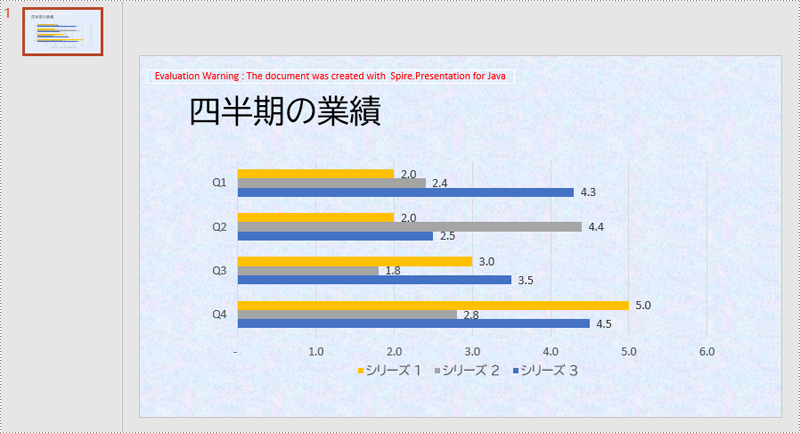
PowerPoint スライドにパターン背景を設定する
パターン背景を設定する場合、パターンタイプとパターンの前景色と背景色を設定する必要があります。 詳しい手順は以下の通り。
- Presentation クラスのオブジェクトを作成します。
- Presentation.loadFromFile() メソッドを使用して、プレゼンテーションを読み込みます。
- Presentation.getSlides().get() メソッドを使用して、最初のスライドを取得します。
- ISlide.getSlideBackground() メソッドを使用して、スライドの背景を取得します。
- SlideBackground.setType(BackgroundType.CUSTOM) メソッドを使用して、背景の種類をカスタムに設定し、背景のカスタマイズを可能にします。
- SlideBackground.getFill().setFillType(FillFormatType.PATTERN) メソッドを使用して、背景の塗りつぶしタイプをパターンに設定します。
- PatternFillFormat.setPatternType() メソッドを使用して、パターンタイプを設定します。
- PatternFillFormat.getForegroundColor().setColor() メソッドを使用して、パターンの前景色を設定します。
- PatternFillFormat.getBackgroundColor().setColor() メソッドを使用して、パターンの背景色を設定します。
- Presentation.saveToFile() メソッドを使用して、プレゼンテーションを保存します。
- Java
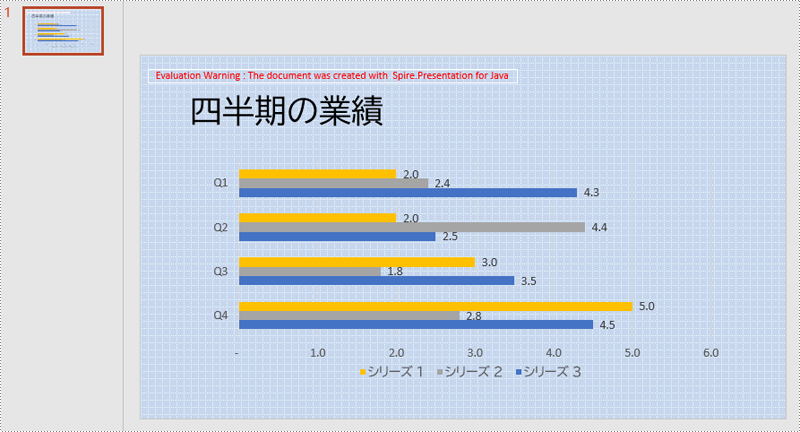
一時ライセンスを申請する
結果ドキュメントから評価メッセージを削除したい場合、または機能制限を取り除く場合は、についてこのメールアドレスはスパムボットから保護されています。閲覧するにはJavaScriptを有効にする必要があります。にお問い合わせ、30 日間有効な一時ライセンスを取得してください。







